Comment gérer et paramétrer votre compte utilisateur depuis "Mon compte" ?
Vous, et vos collaborateurs, pouvez paramétrer les différentes spécificités de votre compte (langue, nom, photo, notification, exports, etc) depuis votre espace personnel.
Accéder à votre compte
Pour cela, cliquez sur votre nom dans le bandeau supérieur, puis cliquez sur "Mon compte".
Vous retrouverez alors différentes informations concernant votre compte.
Avant de continuer, nous vous rappelons qu'il faut bien cliquer sur "Mettre à jour" en bas de la fiche après tout ajout d'informations à sauvegarder.
Informations générales
Vous pouvez ici :
1/ Gérer la photo de profil qui s'affichera notamment sur le bandeau à côté de votre nom.
2/ Voir de quel groupe de collaborateur vous faites partie
3/ Demander une réinitialisation de mot de passe par mail
4/ Changer votre nom, prénom et initiales.
5/ Changer la langue de la plateforme. Ceci sera sauvegardé lors de vos prochaines connexions.
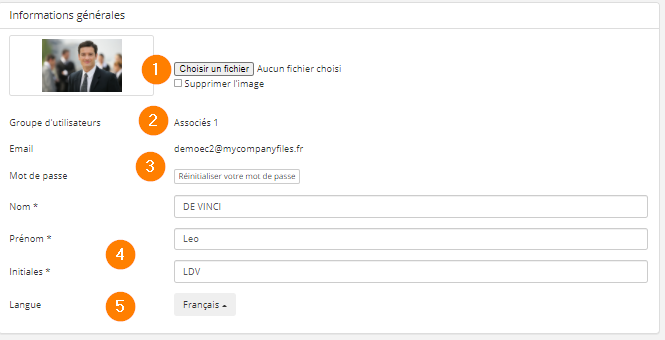
Autres informations
Dans les autres informations, vous pourrez :
1/ Modifier des données précédemment renseignées à votre sujet
2/ Ajouter un ou plus champs à renseigner
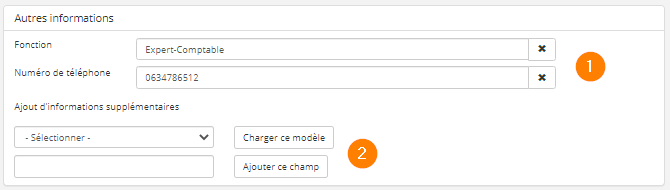
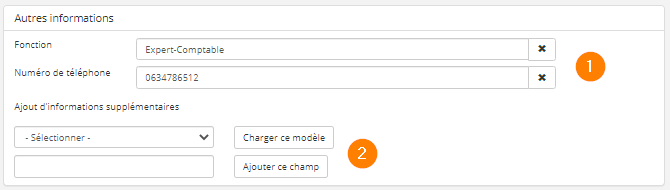
Gestion des notifications
Les notifications que vous recevrez par mail peuvent être modifiées ici :
1/ Désignez la récurrence (ou non) à laquelle vous souhaitez recevoir le récapitulatif de mouvements de fichiers (dépôts de fichier par vos clients)
2/ De quels modules souhaitez-vous recevoir des alertes :
a/ J'ai besoin : Quand un de vos clients valide un "J'ai besoin"
b/ Fini de déposer : Quand un de vos clients clic sur le bouton "J'ai fini de déposer"
c/ Alertes RH : Quand un de vos clients partage une Alerte RH via son application
d/ Validation : Quand votre client valide un document en validation
e/ PushDoc : Quand un document déposé par l'un de vos clients ne s'est pas envoyé chez un partenaire de manière automatique
f/ Réponses aux formulaires : Quand vos clients répondent au formulaire, vous reçevez la notification par mail
f/ Réponses aux formulaires : Quand vos clients répondent au formulaire, vous reçevez la notification par mail
3/ Recevez ou non un récapitulatif des fichiers publié depuis votre serveur vers MyCompanyFiles
4/ Recevez ou non le récapitulatif des réponses aux formulaires
5/ Recevez ou non un récapitulatif des fichiers présents en zone de dépôt chez vos clients
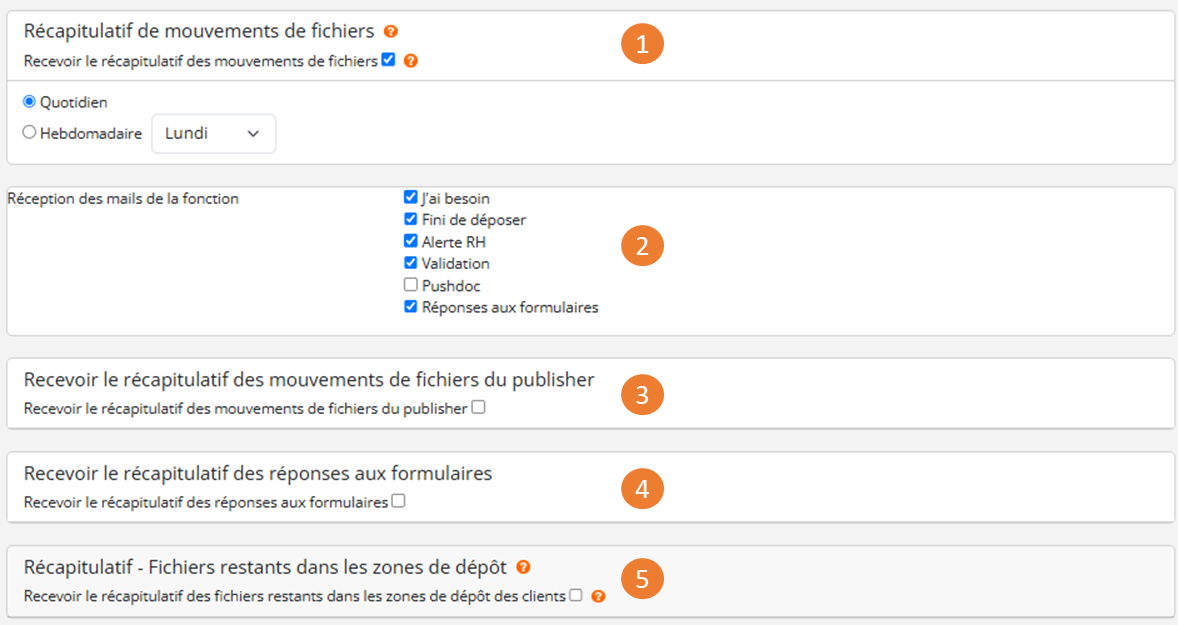
Export de données
Exporter au format Excel des données liées à la plateforme :
1/ Exportez l'historique des mouvements de fichiers pour l'ensemble de vos clients en indiquant la date de début et de fin de l'extraction.
2/ Exportez un tableau récapitulant les fichiers présents encore en zone de dépôt sur l'ensemble de vos clients
3/ Exportez un tableau contenant l'ensemble des fichiers ayant été publiés par le Publisher depuis votre serveur vers MyCompanyFiles en renseignant une date de début et de fin.
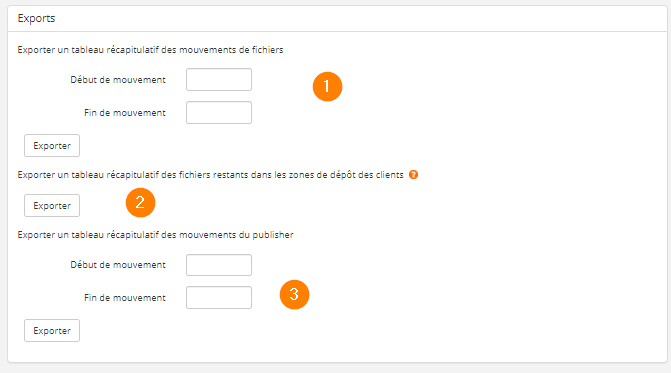
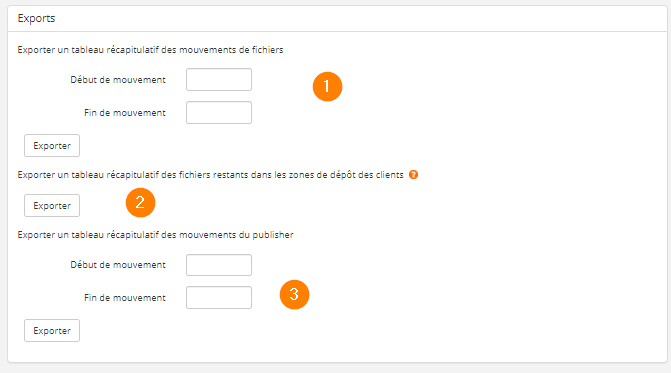
Avant de continuer, nous vous rappelons qu'il faut bien cliquer sur "Mettre à jour" en bas de la fiche après tout ajout d'informations à sauvegarder.